笔记本键盘不灵敏是什么原因 笔记本电脑键盘不灵敏如何修复
我们在使用键盘打字的话,时间久了多多少少都会遇到各种问题,比如近日有笔记本用户在使用键盘的时候,发现按键不灵敏,用着非常不舒服,很多人不知道遇到这样的问题是什么原因,该怎么办呢?针对此问题,本文给大家带来笔记本电脑键盘不灵敏的详细修复步骤。
方法一:可以采用osk系统命令对其进行解锁
1、首先选择“开始”——“运行”中输入osk,确定后,调出系统自带的屏幕键盘,然后找到“NumLock”键也就是屏幕键盘上的“nlk”缩写键盘。
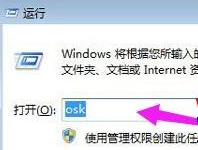
2、只要用鼠标轻轻一点这个键,解锁就可以成功了。

方法二:可以通过进行BISO设置
笔记本键盘锁了可以重新启动笔记本电脑,在笔记本启动的过程中输入“F2”键查看能否进入BIOS安全模式。要是不能进入BISO安全模式的话,这种情况可能是由于笔记本电脑键盘的数据连接线开始松动了,需要送到维修点进行维修一下。倘若能正能进入BISO安全模式的话,这时就可以观察系统是由于什么原因导致键盘锁定的呢。然后笔记按下fn + scrlk或shift + scrlk(也就是说是Fn或Shift或Ctrl其中某一个键+Numlk键。)进行尝试。
方法三:可以通过注册编辑器进行修改调整
首先“开始”–“运行”或者通过电脑键盘上的win键同时按下R键,打开运行窗口,输入“regedit”确定,就可以打开 注册表 编辑器了,对注册表进行修改调整。
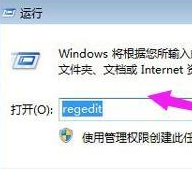
找到HKEY_USERS.DEFAULTControl PanelKeyboard,将它下面的InitialKeyboardIndicators的键值改为 2 。退出注册表编辑器,重新启动计算机,这时就数字小键盘的灯就是亮的了。
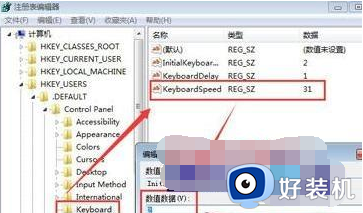
键盘上部分键盘按键失灵,这种是没有任何规律的按键失灵:
1.拆开键盘。注意在打开键盘时,一定要按钮面(也就是我们操作的一面)向下,线路板向上,否则每个按键上的导电塑胶会纷纷脱落,给您的修理带来麻烦。
2.翻开线路板,线路板一般都用软塑料制成的薄膜。上面刻有按键排线,用浓度在97%以上酒精 棉花 (75%的医用酒精棉花也可以,因为本人曾使用过,但最好是用高浓度的酒精棉花)轻轻地在线路板上擦洗二遍。对于按键失灵部分的线路要多照顾几遍。

3.查看按键失灵部分的导电塑胶,如果上面积攒了大量的污垢的话,同样使用酒精擦洗。假设导电塑胶有损坏的话,那么笔者建议您可以把不常用按键上的导电塑胶换到已损坏的部分,虽然这种“拆东墙补西墙”的举措无法让键盘发挥出所有功能,但最起码可以延长常用按键的寿命。
4.清除键盘内角落中污垢,工具可用 毛笔 、小刷子等,但要注意动作要轻柔一些。
5.查看 焊接 模块有无虚焊或脱焊,如果您会使用电烙铁的话,可以进行补焊工作。当然此步骤只适用于对会使用电烙铁的朋友,不会使用的朋友,请跳过此步骤。
6.装好键盘。这里有一点须注意,那就是一定要等酒精挥发干净后再进行。
上述给大家讲解的便是笔记本键盘不灵敏的详细解决方法, 如果遇到相同情况,不妨可以学习上面的方法来进行解决吧。
笔记本键盘不灵敏是什么原因 笔记本电脑键盘不灵敏如何修复相关教程
- 笔记本有几个按键失灵是什么原因 笔记本键盘上有几个键没反应如何解决
- 华硕笔记本电脑键盘失灵怎么恢复 华硕笔记本键盘失灵用不了如何修复
- 笔记本电脑键盘失灵怎么回事 笔记本电脑键盘经常失灵如何解决
- 笔记本电脑键盘按键失灵是什么原因 笔记本电脑键盘个别按键失灵如何解决
- 联想笔记本键盘突然全部失灵怎么办 联想笔记本键盘失灵一键修复方法
- 神舟笔记本键盘失灵一键修复 神舟笔记本键盘失灵怎么修
- 笔记本按键失灵怎么办 笔记本按键失灵了如何解决
- 小米笔记本部分按键失灵怎么修 小米笔记本按键失灵如何修复
- 笔记本电脑部分按键失灵怎么办 笔记本电脑有的按键失灵怎么解决
- 微软surface键盘没反应怎么解决 微软surface键盘失灵按什么键恢复
- 电脑无法播放mp4视频怎么办 电脑播放不了mp4格式视频如何解决
- 电脑文件如何彻底删除干净 电脑怎样彻底删除文件
- 电脑文件如何传到手机上面 怎么将电脑上的文件传到手机
- 电脑嗡嗡响声音很大怎么办 音箱电流声怎么消除嗡嗡声
- 电脑我的世界怎么下载?我的世界电脑版下载教程
- 电脑无法打开网页但是网络能用怎么回事 电脑有网但是打不开网页如何解决
热门推荐
电脑常见问题推荐
- 1 b660支持多少内存频率 b660主板支持内存频率多少
- 2 alt+tab不能直接切换怎么办 Alt+Tab不能正常切换窗口如何解决
- 3 vep格式用什么播放器 vep格式视频文件用什么软件打开
- 4 cad2022安装激活教程 cad2022如何安装并激活
- 5 电脑蓝屏无法正常启动怎么恢复?电脑蓝屏不能正常启动如何解决
- 6 nvidia geforce exerience出错怎么办 英伟达geforce experience错误代码如何解决
- 7 电脑为什么会自动安装一些垃圾软件 如何防止电脑自动安装流氓软件
- 8 creo3.0安装教程 creo3.0如何安装
- 9 cad左键选择不是矩形怎么办 CAD选择框不是矩形的解决方法
- 10 spooler服务自动关闭怎么办 Print Spooler服务总是自动停止如何处理
